요즘 텔레그램(Telegram)을 사용하시는 분들이 많아졌습니다. 스마트폰으로 많이들 사용하지만, 내 컴퓨터나 노트북에서도 사용이 가능합니다. 오늘은 스마폰에서 사용하던 텔레그램을 내 컴퓨터에 설치하고 사용하는 방법을 알아보겠습니다. 천천히 단계별로 따라 해 보시기 바랍니다.
내 컴퓨터에 다운로드 및 설치
우수한 보안성과 개인정보 보호로 정평이 나 있는 텔레그램입니다. 주변에도 텔레그램을 사용하는 지인이 늘어가고 있습니다. 주로 스마트폰에서 사용했지만, 이를 내 노트북과 컴퓨터에 설치하는 방법을 차근차근 살펴보겠습니다.
먼저 텔레그램 PC 버전 다운로드 프로그램을 다운로드하여 실행합니다. 그럼 아래 그림과 같이 소속된 국가와 핸드폰 번호 인증을 하라고 나옵니다. 'Next' 버튼 아래에 보시면 한국어로 진행도 가능합니다.
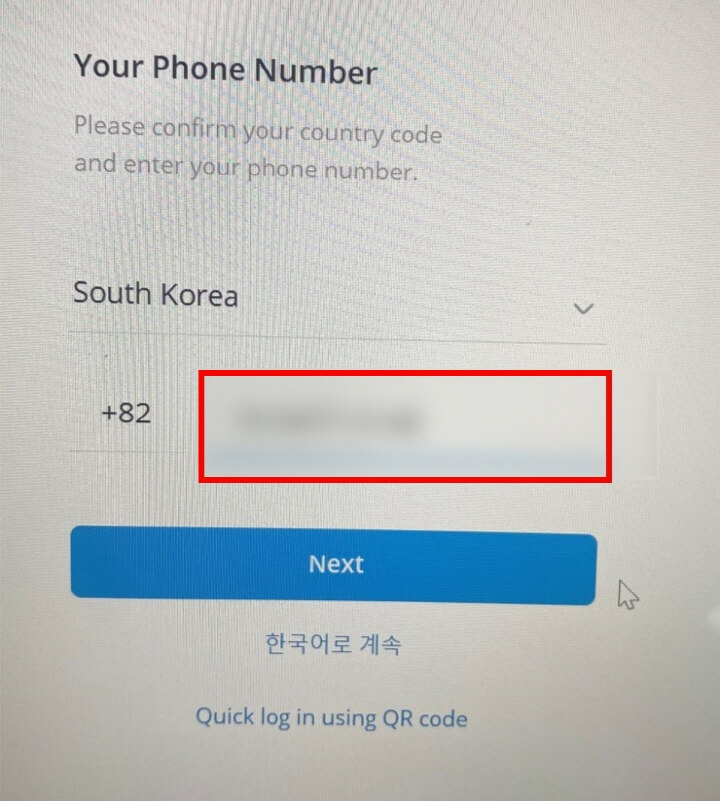
핸드폰 번호를 인증하면, 아래 그림과 같이 QR 코드가 표시가 됩니다. 일단 여기서 멈추고, 핸드폰으로 가서 기기 연결을 해야 합니다.
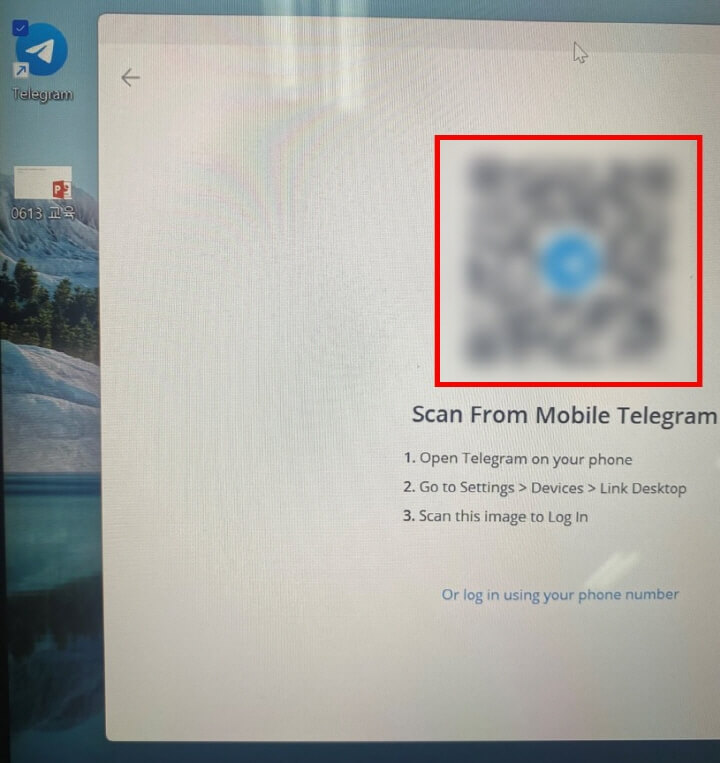
QR 코드 아래 보시면 모바일에서 이 코드를 스캔하라는 안내입니다. 1~3번까지 읽어보시면, 핸드폰에서 텔레그램을 실행하고, 설정(Setting)으로 들어가 스캔을 하라고 합니다.
스마트폰을 통한 기기연결 및 인증 방법
내 스마트폰의 텔레그램을 실행합니다. 당연히 아시겠지만 이 포스팅은 일단 텔레그램 어플이 사전에 설치되어 있어야 합니다.
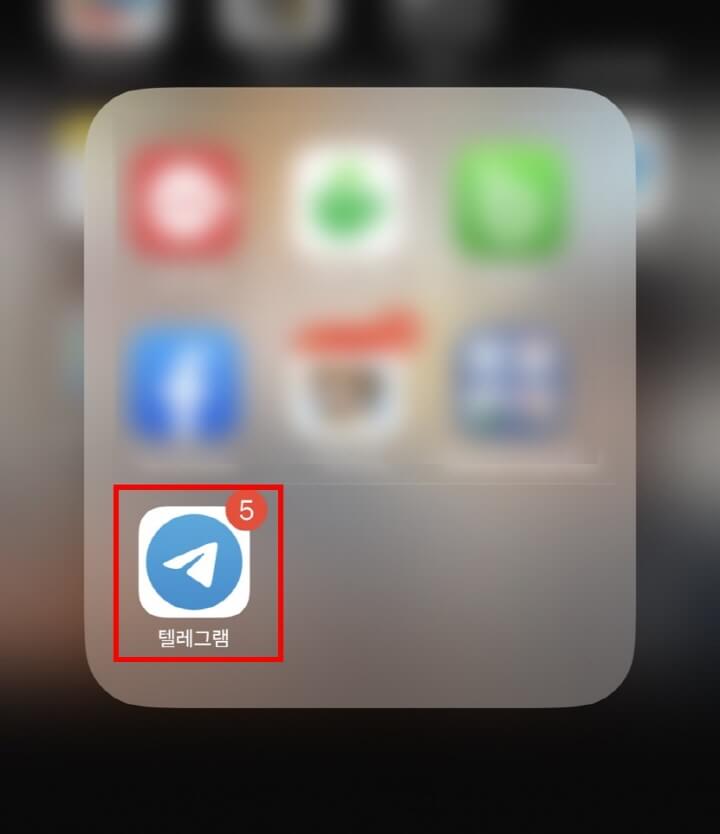
어플에 들어가시면 일반적으로 사용하는 설정(Setting)을 표현하는 모습의 아이콘을 누릅니다. 그다음 아래의 설정 목록에서 '기기'를 선택합니다.
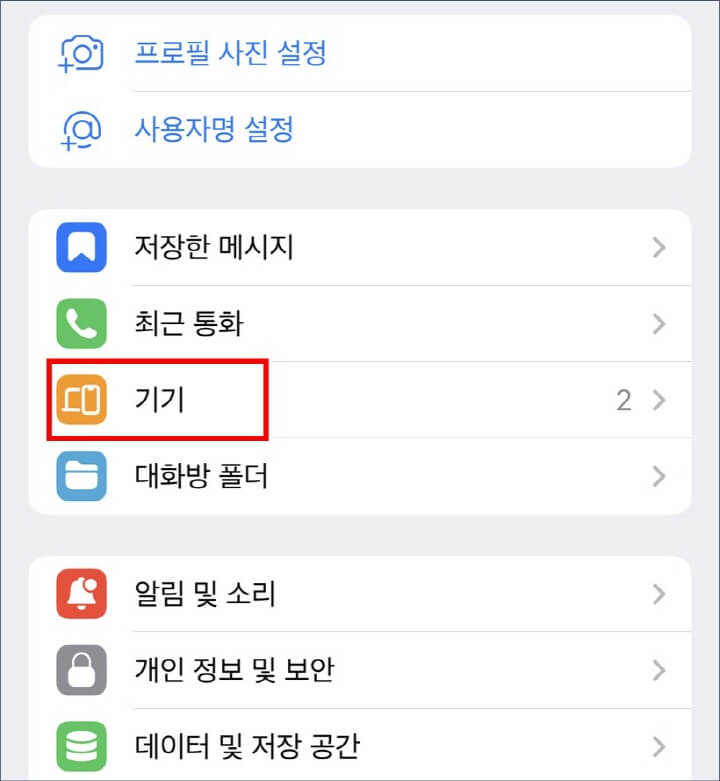
그럼 아래의 그림처럼 중앙에 '데스크톱 기기 연결'이라는 버튼이 보일 것입니다. 보시면 아시겠지만, 좌측에 QR 코드를 나타내는 아이콘도 그려져 있습니다.
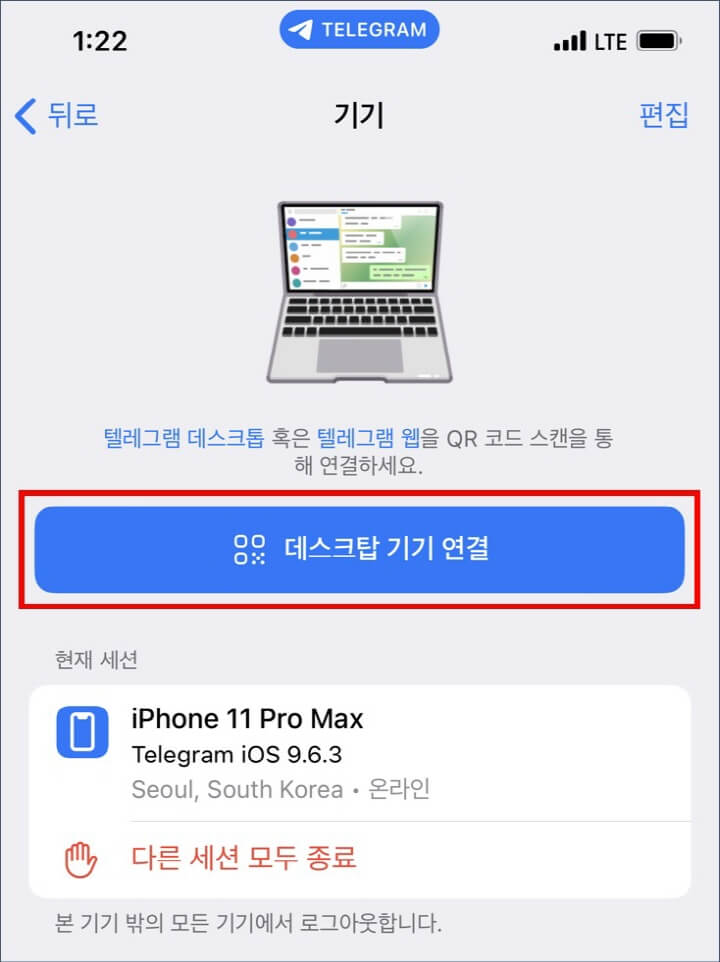
버튼을 누른 후, 아까 컴퓨터에 나온 QR 코드에 폰으로 스캔을 합니다. 그럼 아래와 같이 인증이 마무리되고, Telegram Desktop에 로그인되었다는 메시지가 표시됩니다.
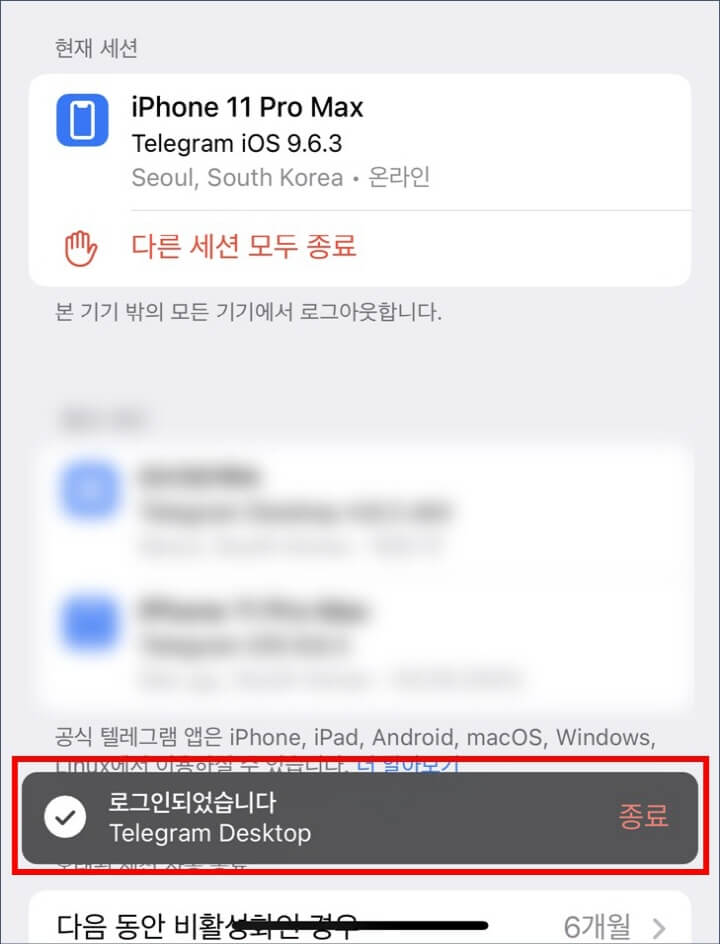
이것으로 핸드폰에서 설정하는 부분도 모두 마쳤습니다. 이제 다시 텔레그램을 사용하기 위한 내 컴퓨터나 노트북으로 갑니다.
컴퓨터에서 텔레그램 실행
내 컴퓨터 화면을 보시면, 아마 아래와 같이 텔레그램이 이미 로그인되어 있을 것입니다. 국민 메신저인 카카오톡에 비하면 아주 세련된 화면은 아니지만, 나름 깔끔한 프로그램 화면을 보여줍니다.
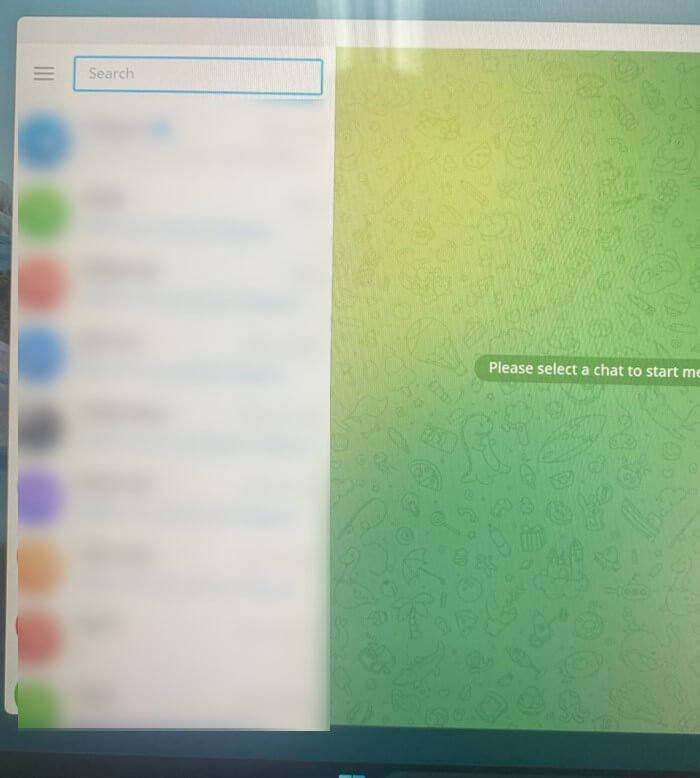
이로써 내 컴퓨터에서 텔레그램을 사용하기 위한 준비가 모두 끝났습니다. 사실 그냥 카톡 쓰면 되는 거 아니냐 하시겠지만, 텔레그램만의 철저한 개인정보 보호로 인해 왠지 자꾸 사용하고 싶어 집니다.
심지어 텔레그램은 정부 기관에서 요구하여도 대화기록 등을 일체 공유지 않는다고 하는군요. 사실 저는 그런 보안 수준이 필요하지는 않지만, 주변에서 많이 쓰니까 덩달아 쓰는 케이스이기도 합니다.
오늘은 텔레그램을 내 컴퓨터에서 사용하기 위해 필요한 설정 절차들을 포스팅하였습니다. 읽어주셔서 감사합니다.
2023.06.15 - [생활 정보] - 크롬에서 ChatGPT를 자동으로 실행하는 방법
크롬에서 ChatGPT를 자동으로 실행하는 방법
요즘 ChatGPT가 대단한 이슈입니다. 이번 포스팅은 크롬 브라우저에서 자동으로 ChatGPT를 실행하는 방법에 대해 알아보겠습니다. 작동 원리는 우리가 정보를 검색하면, 구글 검색 결과와 ChatGPT 응
kibak.tistory.com
'생활 정보' 카테고리의 다른 글
| 화장실(욕실) 물 때 및 곰팡이 제거 및 관리하는 방법 (0) | 2023.06.19 |
|---|---|
| 오사카 여행을 위한 주유패스 필수 정보 및 사용 후기 (1) | 2023.06.18 |
| 크롬에서 ChatGPT를 자동으로 실행하는 방법 (0) | 2023.06.15 |
| 오사카 여행의 시작, 라피트 탑승기 (Super seat) (0) | 2023.06.14 |
| Windows 계정 및 사용자 추가 하는 방법 (가족들) (0) | 2023.06.13 |




댓글